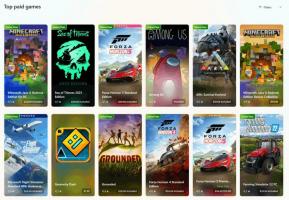Fügen Sie die Schaltfläche Desktop anzeigen neben Start in Windows 10 hinzu
In Windows-Versionen vor Windows 7 gab es eine Schaltfläche, die alle geöffneten Windows minimierte und den Desktop anzeigte. In Windows 10 gibt es keine solche Schaltfläche. Um stattdessen alle geöffneten Fenster zu minimieren und den Desktop anzuzeigen, müssen Sie den Mauszeiger auf das rechten Rand der Taskleiste (oder den unteren Rand, wenn Ihre Taskleiste vertikal ist) und klicken Sie auf ein kleines unsichtbares Taste. In diesem Artikel möchte ich Ihnen mitteilen, wie Sie die klassische Schaltfläche Desktop anzeigen neben Start in Windows 10 hinzufügen können.
Hier sollten Sie Folgendes tun:
- Erstellen Sie eine neue Verknüpfung, indem Sie mit der rechten Maustaste auf einen leeren Bereich des Desktops -> Neu -> Verknüpfung klicken. Verwenden Sie den folgenden Befehl als Ziel:
Explorer.exe-Shell{3080F90D-D7AD-11D9-BD98-0000947B0257}Siehe folgenden Screenshot:
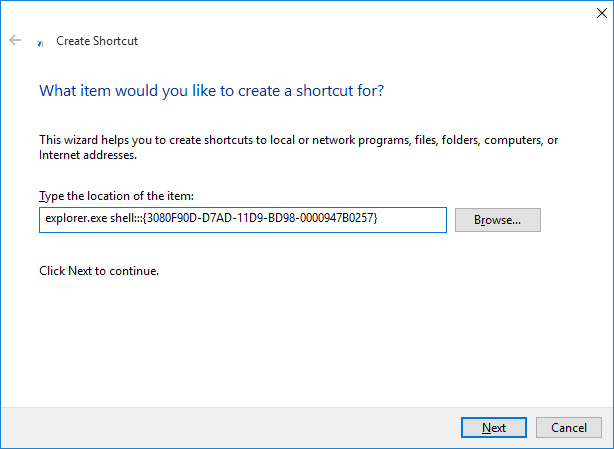
- Benennen Sie Ihre Verknüpfung als "Desktop anzeigen":
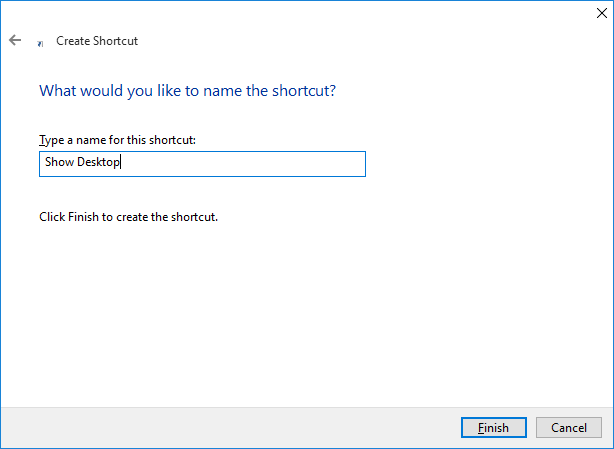
- Legen Sie in den Eigenschaften der Verknüpfung das Symbol von C:\Windows\Explorer.exe fest:

- Klicken Sie abschließend mit der rechten Maustaste auf die von Ihnen erstellte Verknüpfung und wählen Sie "An Taskleiste anheften" aus dem Kontextmenü:
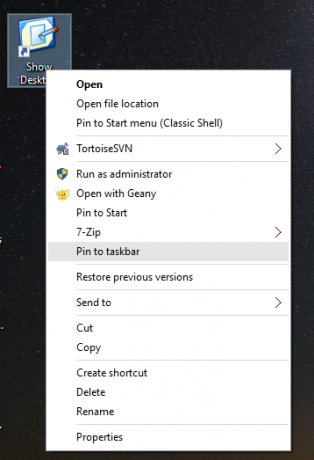
Sobald dies erledigt ist, können Sie die erstellte Verknüpfung entfernen und das angeheftete Element neben die Schaltfläche Start ziehen. Jetzt können Sie das angeheftete Symbol verwenden, um alle geöffneten Fenster zu minimieren.
 Persönlich fand ich dieses Symbol nützlicher als die Standardschaltfläche von Windows 10, die sich am Ende der Taskleiste befindet. Touchscreen-Benutzer können das Hinzufügen dieser Schaltfläche auch sehr nützlich finden.
Persönlich fand ich dieses Symbol nützlicher als die Standardschaltfläche von Windows 10, die sich am Ende der Taskleiste befindet. Touchscreen-Benutzer können das Hinzufügen dieser Schaltfläche auch sehr nützlich finden.
Das ist es.